こんにちは!シネマティックスの「たかわき」です。
写真・動画投稿が気軽にできるSNSサービス《インスタグラム》
友達とのやり取りだけでなく、ファッション・グルメ・音楽などの最先端の情報収集ツールとしても人気を高めています。
また、個人の利用だけでなく企業広告やWEB集客ツールとしても注目を集めています。
今回はまだインスタグラムのアカウントを作ったことがないという方に向けて、アカウント作成方法、写真・動画の投稿方法について初心者にもわかりやすく解説させていただきます。
インスタグラム(Instagram)とは

インスタグラム(Instagram)は画像や動画を投稿できるSNSサービスの1つです。
気軽にオシャレな画像や動画の投稿ができる点がユーザーには人気で、利用者数は世界中で10憶人以上!
SNSの中ではYouTube、Facebookに続いて第3位の利用者数となっています。
2017年には「インスタ映え」が流行語大賞にもなり、今後も利用者が増えていくことが考えられる
注目のサービスです。
インスタグラムのアカウントの作り方

早速ですがアカウントの作成手順について解説していきます。
【アカウントの作成手順】
- 電話番号orメールアドレスを入力し認証をする
- 名前を決める→ パスワードの設定 →誕生日の入力
- ユーザーネームの設定
- Facebookアカウント、連絡先とのリンク設定
- プロフィール写真の追加
- ログイン情報の保存
- おすすめユーザーをフォロー
- アカウント作成完了!
文章だけではをわかりづらいと思うので、
画像付きで解説していきます。
①電話番号orメールアドレスを入力し認証をする
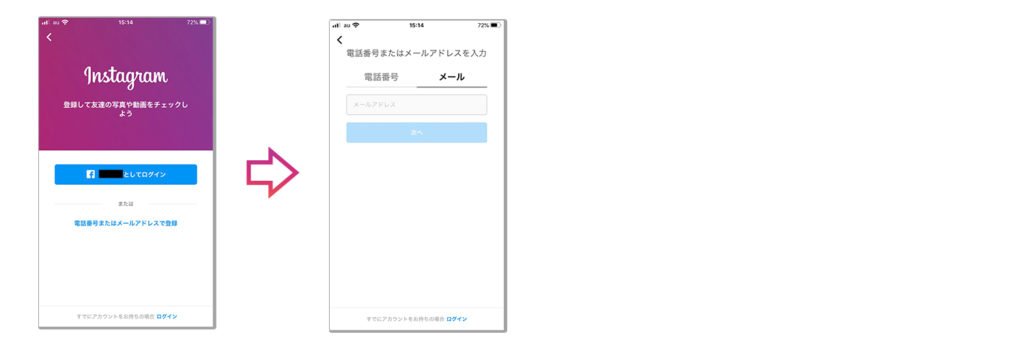
まずはアプリを開いて下さい。
アプリを開くと新規登録画面が表示されます。
(1度登録したことがある人は、下の登録はこちらをタップ)
電話番号もしくはメールアドレスを入力→「登録する」をタップ!
登録した電話番号もしくはメールアドレスに「認証コード」が送られてきます。
送られてきた認証コードを入力し、「次へ」をタップ。
②名前を決める→ パスワードの設定 →誕生日の入力
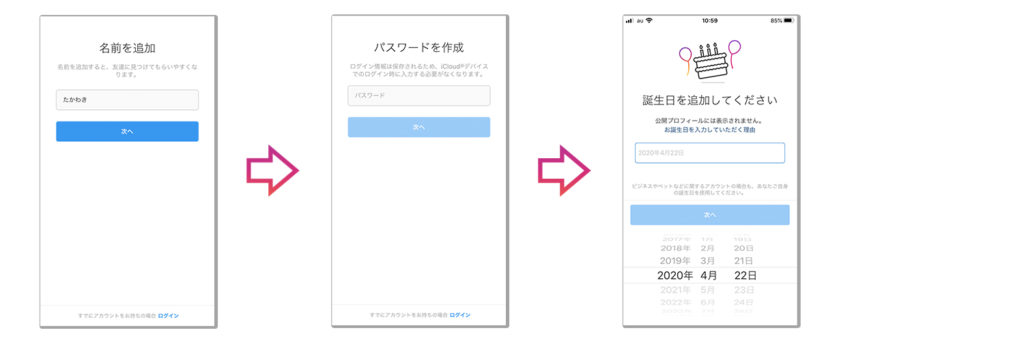
名前は本名でなくてもOK。パスワード、誕生日まで進めて下さい。
③ユーザーネームの設定
ユーザーネームは登録の中でも重要項目になります!(後で変更も可能)
使われる場面としては写真の投稿者名や自分のプロフィール用のURL、
友達の追加検索の時にも使われます。
みんなに見られる部分なので、ユーザーネームはこだわることをオススメします。
④Facebookアカウント、連絡先とのリンク設定
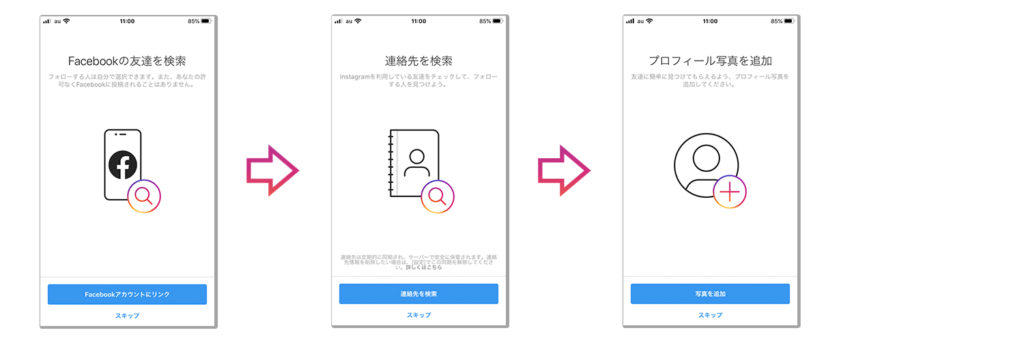
「Facebookの友達をインスタグラムでも登録したい!」
「携帯に登録してある連絡先の人たちのインスタを知りたい!」という場合は
Facebookアカウントをリンク、連絡先から検索を選択しましょう。
「知り合いには知られたくない」という方は両方スキップでOK。
⑤プロフィール写真の追加
携帯に保存してある写真から選択が可能です。
写真を追加をタップして、ぜひオシャレな1枚を設定してみて下さい。
⑥ログイン情報の保存
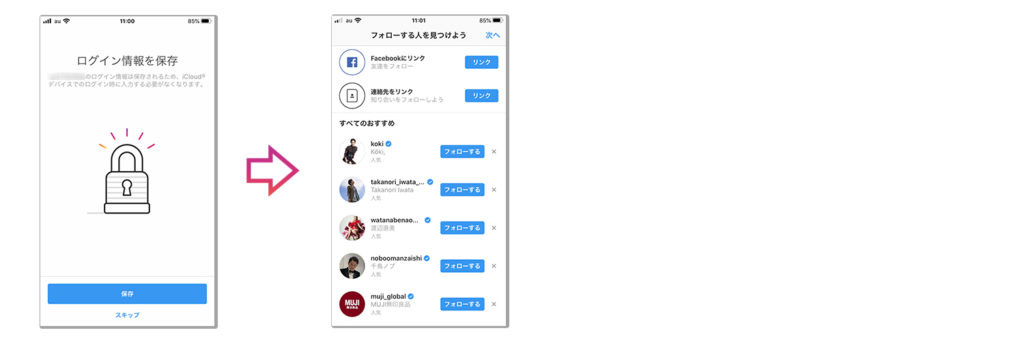
アプリを開いたときに、ID・パスワードの入力を省略できます。
特に何もなければ「保存」をタップ。
⑦おすすめユーザーをフォロー
おすすめのユーザーが表示されます。
フォローしたいユーザーがいれば、「フォローする」をタップ。
特に今はいないという場合は、「次へ」をタップでOK。
⑧アカウント作成完了

お疲れ様です。
以上でアカウントの作成が完了いたしました。
アカウントの作成まで終われば後はインスタグラムを活用するだけ!
「活用するといってもどうやって?」という方も多いと思うので、
次は簡単に写真・動画を投稿する方法について解説していきます。
インスタグラムの画像・動画の投稿方法

次にインスタグラムへの画像、動画の投稿方法について解説していきます。
画像・動画の投稿手順
- ホーム画面内「+」ボタンをクリック
- 「ライブラリ」「写真」「動画」のどれかを選択
- 写真・動画の加工設定
- キャプション、タグ付け→シェアで投稿完了!
画像投稿についても文章だけではをわかりづらいと思うので、
画像付きで解説していきます。
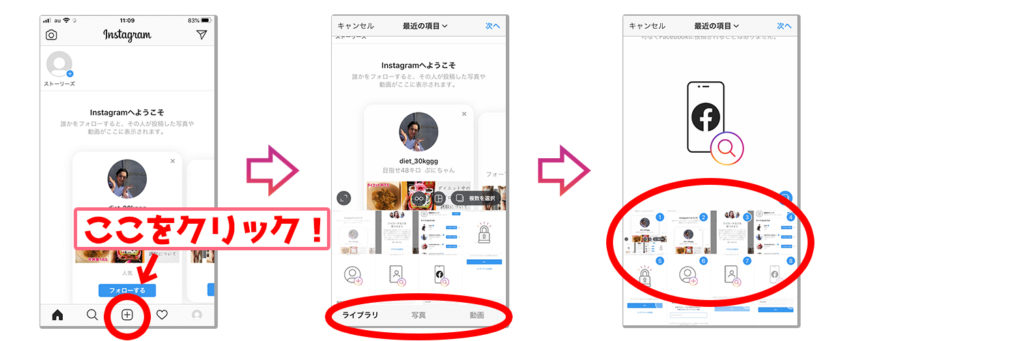
①ホーム画面内「+」ボタンをクリック
②「ライブラリ」「写真」「動画」のどれかを選択
「ライブラリ」を選択すると、過去に撮影した写真の中から好きな写真を選んで投稿することができます。
「写真」は、写真を撮ってインスタグラムにアップしたい場合に選択します。
「写真」をタップすることで撮影準備が完了します。
「動画」についても同様で、動画を撮影してアップしたい場合に選択します。
③写真・動画の加工設定

写真・動画の選択が終了したら、次は加工です。
投稿する際に1番重要な工程になります!
インスタグラムには最初から下記の編集ツールが搭載されています。
- Lux(照度)の調整機能
- 画像加工用の編集ツール
- 40種類のフィルター
私のおすすめは40種類のフィルターの中から、
好きなフィルターを選んで投稿することです。
フィルターをかけることで、普通の写真が簡単におしゃれな写真に変更できます!
ぜひ、使ってみて下さい。
④キャプション、タグ付け
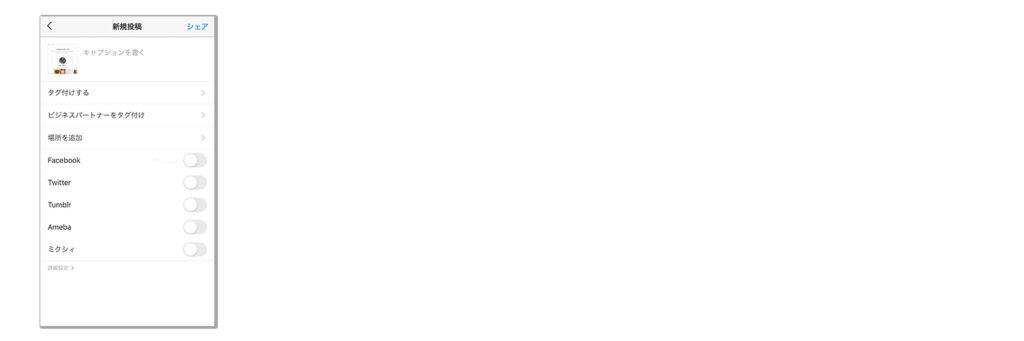
写真・動画の加工が終了したら、キャプション・タグ付けをしていきます。
【キャプション】
インスタグラムのキャプションは投稿した画像の補足情報を入力する箇所です。
#タグの入力もキャプションにて行います。
入力必須の項目ではないため、入力されない方もいらっしゃいますが、
たくさんのユーザーに見てもらうためにはキャプションがとても重要です。
ぜひ活用してみて下さい。
【タグ付け】
写真内の人・物・場所などにタグを付けることができます。
インスタグラムを利用している人が写真に写っている場合は、
タグを付けると見ている人にわかりやすいかも!
【場所を追加】
写真をどこで撮影したのか、位置情報を追加することができます。
おすすめのスポットで映える写真が取れた時に位置情報を追加すると、
写真を見てくれるユーザーがアップする可能性あり!
最後にシェアを押したら投稿完了です。
お疲れ様です!
まとめ
今回はインスタグラムのアカウント作成・投稿方法について解説させていただきました。
皆さんアカウントの作成はできましたか?
アカウント作成、画像・動画投稿はインスタグラムの基本です。
インスタグラムにはまだまだ魅力的な機能がいっぱいあります!
アカウントを作ってからインスタグラムのスタートになりますので、
インスタグラムを活用して、おすすめの写真・動画をどんどんシェアしてみて下さい。
今後もインスタグラムの活用法について記事を更新していきますので、
よろしくお願いいたします。
最後まで読んでいただきありがとうございました。
コメント